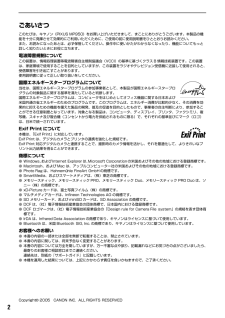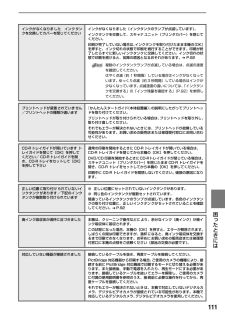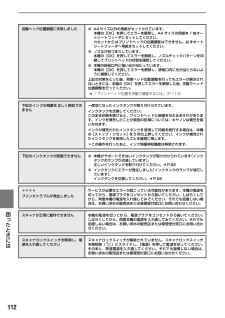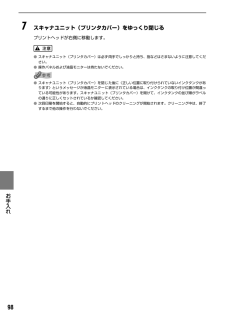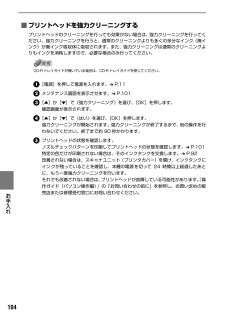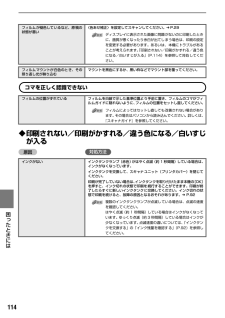Q&A
取扱説明書・マニュアル (文書検索対応分のみ)
"プリンタ"9 件の検索結果
"プリンタ"20 - 30 件目を表示
全般
質問者が納得コスパ考えて
EPSON カラリオ EP-804A
ですかね。
インクジェットプリンタの故障個所にもよりますが
一番多いのは インクをはじき出すヘッドが
故障の8割以上です。
その他は ヘッドを横に動かしたりするワイヤーゴムや
スキャナー関連ですかね。
まず どのような使い方+環境によって 故障はかなり左右されます。
プリンターを長持ちさせるこつ
電源は いれっぱにしておいたほうがいい
ヘッドに通電してると ヘッドのインク目詰まりを防げる。
純正インク以外は 使わない。
あとは一か月に一回は フル...
4913日前view194
全般
質問者が納得35mmフィルムでPCがXPであればスキミングできます。但しTWAIN準拠/ WIA(Windows XPのみ)をインストールできることが条件です。必ずPCへ保存することになるので、プリンターのSDのカードスロットへは書きだしも出来ません。
補足への回答
下記サイトのようにwin7には未対応のようですが、サポートへ電話をして聞いて下さい。
http://sourceforge.jp/projects/sfnet_wia-on-twain/releases/
5002日前view191
全般
質問者が納得もしかすると使用されているmicroSDカードは、容量が4GB以上のSDHC方式ではありませんか。
PIXUS MP950販売当初(2005年秋)には、まだ4GB以上のSDHC方式の製品が販売されていませんので、当然2GBまでのSD方式のカードしか使用できません。確認して下さい。
SDメモリーカード
http://ja.wikipedia.org/wiki/SD%E3%83%A1%E3%83%A2%E3%83%AA%E3%83%BC%E3%82%AB%E3%83%BC%E3%83%89#SDHC.E3....
5333日前view152
全般
質問者が納得PIXUS MP950 MP Driver Ver. 1.11 を MP950 の
Win7 PC 接続前に予めインストールして置きます。
インストールが無事終了したら Win7 PC を再起動後に
MP950 を Win7 PCに接続して下さい。
暫く待つとドライバのインストールが終了します。
プリンタテストページが正常に出来れば
プリンタの接続は成功です。
スキャナ機能を使用する場合は別に
MP Navigator Ver.2.02 のインストールが必要です。
プリンタ機能スキャナ機能のドライバ必要...
5335日前view295
全般
質問者が納得おそらくマニュアルを見ると、エラーコード別の対処法が書かれていると思います。
ちなみに6A00は、
「修理が必要です。キヤノンサービスセンターへお問い合わせください。」
なので、故障ですね(^^;
でも、自力で解決した人もいるようです。
http://d.hatena.ne.jp/ABLZ/20090210
ご参考まで。
5589日前view1004
全般
質問者が納得検索してみました。
http://oshiete1.goo.ne.jp/qa4236502.html
5955日前view271
全般
質問者が納得プリンタの修理屋です。
非常に珍しい故障で、メイン基板の不良です。
基本的には修理しかありません。
修理代金は以下の通りです。
http://repair.canon.jp/sc/html/ScxbESelectMethod.jsp?i_grp=0140&i_model=PIXUSMP950
6250日前view506
全般
質問者が納得検索すると、
『インク残量検知機能は操作をしたインクタンクだけ無効』、『純正新規インクタンクに交換すれば再び有効となり、動作します。』
という記述がありました。試してみてください。
6525日前view44
QT5-0001-V01同梱物を確認しようかんたんスタートガイド(本体設置編)キヤノン MP950 をお買いあげいただき、ありがとうございます。このかんたんスタートガイドは、キヤノン MP950 の設置について説明しています。パソコンに接続してお使いになる方は、 『かんたんスタートガイド(ソフトウェアインストール編) 』を続けて参照してください。 詳しい操作については、 『操作ガイド(パソコン操作編) 』を参照してください。インクタンクを用意する最初に取り付けるインクタンクは必ず同梱のものをご使用ください。 古いインクタンクを使うと故障の原因となります。1※ スキャナユニット(プリンタカバー)を10 分以上開けたままにすると、プリントヘッドホルダが右側へ移動します。 その場合は、 いったんスキャナユニット(プリンタカバー) を閉じ、 開け直してください。3CD-R トレイガイドを開ける4プリントヘッドホルダの固定レバーを上げる5プリントヘッドを用意するプリントヘッドが入っている袋の内側と保護キャップの内側に、透明または薄い青色のインクが付着している場合がありますが、品質上問題ありません。取り扱いの際は、イ...
プリントヘッド位置調整パターンを印刷するきれいに印刷するためには、プリントヘッドの位置を調整する必要があります。スキャナユニット(プリンタカバー)をゆっくり閉じるCD-R トレイガイドを閉じる図のようなパターンが印刷されたら、プリントヘッド位置の調整は完了です。 (C) CANON INC. 2005PRINTED IN THAILAND給紙口カバーを開け、用紙サポートを引き上げるインクタンクを取り付けよう4341A4 サイズの普通紙を 2 枚以上セットする※ プリントヘッド位置調整パターンを正しく印刷するために、用紙は必ず2枚以上セットしてください。2インクタンクを取り付ける2インクタンクが、ラベルの色に合ったスロットに入っていることを確認してください。3操作パネルでプリントヘッド位置を調整しよう5※ 液晶モニターに”自動ヘッド位置調整に失敗しました”と表示されている場合は、 『操作ガイド(本体操作編) 』の「液晶モニターにエラーメッセージが表示されている」を参照してください。Windows は、Microsoft Corporation の米国およびその他の地域における登録商標です。Macintosh、...
1メモリーカードの写真を印刷したいメモリーカードを本機にセットし、液晶モニターで確認しながら印刷したり、フォトナビシートを使って、かんたんに焼き増しすることができます。 ➔「メモリーカードから印刷してみよう」(P.36)写真やフィルムを読み込んで印刷したい残しておきたい写真やイラストなどを読み込んで、液晶モニターで確認しながら印刷することができます。 ➔「写真やフィルムから印刷してみよう」(P.54)DVD/CD のレーベル面をコピーしたり、写真や画像を印刷したいDVD/CD(プリンタブルディスク)にDVD/CD のレーベル面をコピーしたり、メモリーカードの写真や紙焼きの写真、フィルムを読み込んでレーベル面に印刷することができます。 ➔「DVD/CD に印刷してみよう(DVD/CD 印刷) 」(P.66)デジタルカメラや携帯電話で撮った写真を簡単に印刷したい本機に対応のデジタルカメラを接続すれば、カメラの操作でかんたんに印刷することができます。 ➔「デジタルカメラから直接印刷してみよう」(P.72)携帯電話で撮影した写真をワイヤレスで印刷することができます(Bluetooth 通信はオプション)。 ➔「ワイ...
2ごあいさつこのたびは、キヤノン《PIXUS MP950》をお買い上げいただきまして、まことにありがとうございます。本製品の機能を十分に発揮させて効果的にご利用いただくために、ご使用の前に使用説明書をひととおりお読みください。また、お読みになったあとは、必ず保管してください。操作中に使いかたがわからなくなったり、機能についてもっと詳しく知りたいときにお役に立ちます。電波障害規制についてこの装置は、情報処理装置等電波障害自主規制協議会(VCCI)の基準に基づくクラスB 情報技術装置です。この装置は、家庭環境で使用することを目的としていますが、この装置をラジオやテレビジョン受信機に近接して使用されると、受信障害を引き起こすことがあります。使用説明書に従って正しい取り扱いをしてください。国際エネルギースタープログラムについて当社は、国際エネルギースタープログラムの参加事業者として、本製品が国際エネルギースタープログラムの対象製品に関する基準を満たしていると判断します。国際エネルギースタープログラムは、コンピュータをはじめとしてオフィス機器に関する日本および米国共通の省エネルギーのためのプログラムです。このプログラム...
17印刷する前に オートシートフィーダとカセットについて本機では、上部のオートシートフィーダと前面のカセットの2 つに用紙をセットできます。オートシートフィーダは、小さいサイズの用紙なども手軽にセットできるので、いろいろなサイズや種類の用紙を、頻繁に取り替えて印刷する場合に便利です。カセットは、よく使う用紙をセットしておく使い方ができるので、印刷するたびに用紙を追加する手間を省けます。たとえば普通紙など決まった種類の用紙を頻繁にお使いになる場合に便利です。オートシートフィーダとカセットの2 つを利用することで、異なる種類/サイズの用紙を切り替えて印刷したり、同じ用紙をセットして連続で印刷したりすることができます。詳しくは『操作ガイド(パソコン操作編)』の「オートシートフィーダとカセットについて」を参照してください。※カセットからは印刷できない用紙があります。 ➔ 「本機で使用できる用紙の種類」(P.14)給紙箇所を変更する印刷を開始する前に給紙箇所と実際に用紙をセットした箇所が合っているか確認してください。[給紙切替]を押すと給紙箇所が切り替わります。●オートシートフィーダから給紙する場合はオートシートフィ...
111困 たときには インクがなくなりました インクタンクを交換してカバーを閉じてくださいインクがなくなりました(インクタンクのランプが点滅しています)。インクタンクを交換して、スキャナユニット(プリンタカバー)を閉じてください。印刷が完了していない場合は、インクタンクを取り付けたまま本機の[OK]を押すと、インク切れの状態で印刷を続行することができます。印刷が終了したらすぐに新しいインクタンクに交換してください。インク切れの状態で印刷を続けると、故障の原因となるおそれがあります。 ➔ P.92複数のインクタンクランプが点滅している場合は、点滅の速度を確認してください。はやく点滅(約 1 秒間隔)している場合はインクがなくなっています。ゆっくり点滅(約 3 秒間隔)している場合はインクが少なくなっています。点滅速度の違いについては、「インクタンクを交換する」の「インク残量を確認する」(P.92)を参照してください。プリントヘッドが装着されていません/プリントヘッドの種類が違います『かんたんスタートガイド(本体設置編)』の説明にしたがってプリントヘッドを取り付けてください。プリントヘッドが取り付けられている場...
112困 たときには 自動ヘッド位置調整に失敗しました●A4サイズ以外の用紙がセットされています。本機の[OK]を押してエラーを解除し、A4 サイズの用紙を 1 枚オートシートフィーダにセットしてください。カセットからはプリントヘッドの位置調整はできません。必ずオートシートフィーダへ用紙をセットしてください。●ノズルが目づまりしています。本機の[OK]を押してエラーを解除し、ノズルチェックパターンを印刷してプリントヘッドの状態を確認してください。●本機の排紙口内に強い光が当たっています。本機の[OK]を押してエラーを解除し、排紙口内に光が当たらないように調整してください。上記の対策をとった後、再度ヘッド位置調整を行ってもエラーが解決されないときには、本機の[OK]を押してエラーを解除した後、手動でヘッド位置調整を行ってください。 ➔ 「プリントヘッド位置を手動で調整するには」(P.113)下記のインクの残量を正しく検知できません一度空になったインクタンクが取り付けられています。インクタンクを交換してください。このまま印刷を続けると、プリントヘッドに損傷を与えるおそれがあります。インクを補充したことが原因の故...
98お手入れ 7スキャナユニット(プリンタカバー)をゆっくり閉じるプリントヘッドが右側に移動します。●スキャナユニット(プリンタカバー)は必ず両手でしっかりと持ち、指などはさまないように注意してください。●操作パネルおよび液晶モニターは持たないでください。●スキャナユニット(プリンタカバー)を閉じた後に〈正しい位置に取り付けられていないインクタンクがあります〉というメッセージが液晶モニターに表示されている場合は、インクタンクの取り付け位置が間違っている可能性があります。スキャナユニット(プリンタカバー)を開けて、インクタンクの並び順がラベルの通りに正しくセットされているか確認してください。●次回印刷を開始すると、自動的にプリントヘッドのクリーニングが開始されます。クリーニング中は、終了するまで他の操作を行わないでください。
104お手入れ ■プリントヘッドを強力クリーニングするプリントヘッドのクリーニングを行っても効果がない場合は、強力クリーニングを行ってください。強力クリーニングを行うと、通常のクリーニングよりも多くの余分なインク(廃インク)が廃インク吸収体に吸収されます。また、強力クリーニングは通常のクリーニングよりもインクを消耗しますので、必要な場合のみ行ってください。CD-R トレイガイドが開いている場合は、CD-R トレイガイドを閉じてください。[電源]を押して電源を入れます。 ➔ P.11メンテナンス画面を表示させます。 ➔ P.101[▲]か[▼]で〈強力クリーニング〉を選び、[OK]を押します。確認画面が表示されます。[▲]か[▼]で〈はい〉を選び、[OK]を押します。強力クリーニングが開始されます。強力クリーニングが終了するまで、他の操作を行わないでください。終了まで約 90 秒かかります。プリントヘッドの状態を確認します。ノズルチェックパターンを印刷してプリントヘッドの状態を確認します。 ➔ P.101特定の色だけが印刷されない場合は、そのインクタンクを交換します。 ➔ P.92改善されない場合は、スキャナ...
114困 たときには コマを正しく認識できない◆印刷されない/印刷がかすれる/違う色になる/白いすじが入る原因対処方法フィルムが褪色しているなど、原稿の状態が悪い〈色あせ補正〉を設定してスキャンしてください。 ➔ P.29ディスプレイに表示された画像に問題がないのに印刷したときに、画質が悪くなったり余白が出てしまう場合は、印刷の設定を変更する必要があります。あるいは、本機にトラブルがあることが考えられます。「印刷されない/印刷がかすれる/違う色になる/白いすじが入る」(P.114)を参照して対処してください。フィルムマウントが白色のとき、その照り返し光が映り込むマウントを黒色にするか、黒い枠などでマウント部を覆ってください。フィルムの位置がずれている フィルムを白線で示した基準位置より手前に置き、フィルムのコマがフィルムガイドに隠れないように、フィルムの位置をセットし直してください。フィルムによってはセットし直しても改善されない場合があります。その場合はパソコンから読み込んでください。詳しくは、『スキャナガイド』を参照してください。インクがない インクタンクランプ(赤色)がはやく点滅(約 1 秒間隔)してい...
- 1